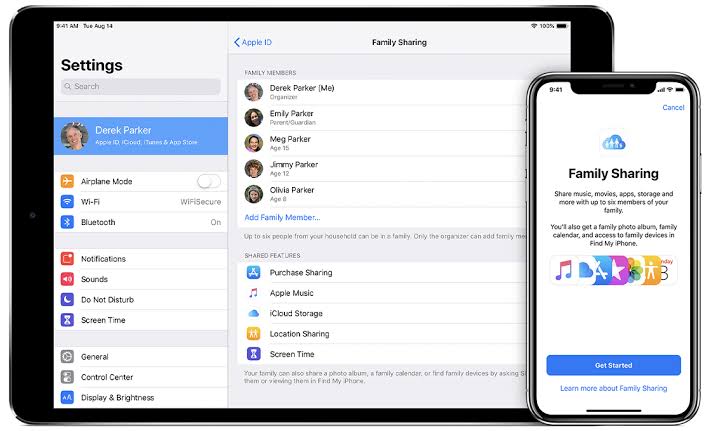
Věděli jste, že většinu svého předplatného Apple můžete sdílet se svou rodinou? Sdílení rodiny na Apple TV i Mac je nejlepší způsob, jak obohatit svou rodinu v ekosystému iOS. Níže vás provedeme tím, jak využít toto rodinné sdílení, které se nachází na většině našich zařízení iOS.
Díky rodinnému sdílení nemusíte provádět více nákupů, místo toho můžete sdílet digitální nákupy, jako jsou filmy, televizní pořady a hudba.
Rodinný sdílení
Family Sharing vám usnadní sdílení různých nákupů Apple se členy vaší rodiny. Níže je uveden seznam toho, co můžete sdílet
- Nákupy v App Store
- Nákupy v iTunes Store (filmy/televizní pořady)
- Plán úložiště iCloud
- Rodinný kalendář
- Fotoalba
- Nákupy Apple Books
- Apple Music (rodinný tarif)
Malá nevýhoda tohoto rodinného sdílení je, že můžete sdílet pouze s 5 členy rodiny. To znamená, že pokud jich máte v rodině více než 5, budete muset některé vybrat a ostatní nechat.
Z této funkce budou nejvíce těžit rodiče. Pro rodinné sdílení platí zvláštní pravidlo pro děti. Můžete nastavit „Požádejte o koupi” funkce, která pošle upozornění rodičům, kdykoli jejich děti zahájí nákup. A z oznámení mohou rodiče nákup schválit nebo zamítnout, ať jste kdekoli.
Jak nastavit Rodinné sdílení na Macu
Před nastavením tohoto rodinného sdílení na Macu se ujistěte, že máte vytvořené Apple ID pro zařízení, které chcete přidat.
Níže jsou uvedeny další požadavky.
- iPhone, iPad nebo iPod Touch s iOS 8 nebo novějším
- Mac s OS X Yosemite nebo novějším
Pokud splňujete výše uvedené požadavky, začít je velmi jednoduché, postupujte podle níže uvedených kroků.
Krok 1: Otevřete Apple Menu
Krok 2: Vybrat System Preferences
Krok 3: Dalším kliknutím na tlačítko Rodinný sdílení v pravém horním rohu
Krok 4: Potvrďte Apple ID které chcete použít
Krok 5: Nyní z nabídky vyberte Sdílení nákupu a zkontrolujte Sdílet mé nákupy box
Krok 6: Dokončete to podle zbývajících pokynů na obrazovce.
Po úspěšném nastavení rodinného sdílení můžete nyní začít zvát lidi, aby se připojili. Níže je uveden postup, jak to provést.
Krok 1: Vyberte Apple Menu
Krok 2: vybrat System Preferences
Krok 3: Dalším kliknutím na tlačítko Rodinný sdílení
Krok 4: Klikněte na Přidat člena rodinya poté postupujte podle pokynů na obrazovce.
Člen, kterého pozvete, bude muset pozvánku přijmout a poté budou vaše nákupy sdíleny ve vaší skupině Family Sharing.
Rodinné sdílení na Apple TV
Jedním z nejlepších je Apple TV. S funkcí rodinného sdílení si členové vaší rodiny budou moci vychutnat oblíbené filmy a televizní pořady. Bohužel nebudete moci nakonfigurovat rodinné sdílení přímo z Apple TV. Místo toho jej budete muset nastavit na zařízení Mac, iOS nebo iPadOS. Stále však můžete zobrazit obsah, který je sdílen ve skupině Sdílení.
Kde je Home Sharing na macOS Catalina?
Pokud jste úspěšně stáhli videa na Mac Catalina, proces sdílení videí se trochu změnil. Chcete-li nastavit skladby, videa a další mediální obsah z Macu do Apple TV, postupujte takto.
Krok 1: Vyberte nabídku Apple
Krok 2: Další vyberte System Preferences
Krok 3: klikněte Sdílení
Krok 4: Nyní přepněte Sdílení médií on
Související:
- Jak odstranit budík z aplikace Hodiny na iOS 15
- Jak stáhnout iTunes pro Windows 10
- Jak zapnout oznámení zpráv Siri na AirPods v iOS 15
- Jak sdílet polohu a ETA z Map Google na iPhone
- Jak sledovat telefon Android pomocí iPhone
- Aktualizujte svůj iPhone a iPad na iOS 15.1.3 a iPadOS 15.1.3 a opravte chyby
Poté musíte ještě povolit další zaškrtávací políčko na domácím sdílení. Pokud chcete, můžete také přepnout aktualizaci počtu přehrání a možnost sdílet fotografie s Apple TV.
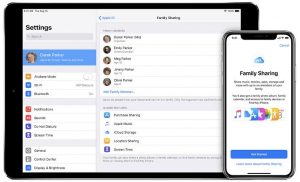






Napsat komentář